このチュートリアルでは、Proクラウドサーバの連携機能を利用して、Enterprise ArchitectのモデルとServiceNowのテーブルを連携するための設定・利用方法について説明します。
ServiceNowとの連携を利用すると、以下のことができます。
- Enterprise Architectの要素をServiceNowの項目と連携する
- ServiceNowの項目からEnterprise Architectの要素を作成する、またはその逆を行う。
- トレーサビリティ分析を実施する
前提条件
以下のテーブルへの参照の権限が必要です。
- sys_filter - Enterprise Architectで表示するカスタムフィルタの一覧
- sys_db_object - 主要なテーブルで利用するフィルタをグループ化するテーブル一覧
- sys_dictionary - フィールドの内容を表示するための情報
- その他、カスタムフィルタで利用するテーブル
Pushでの同期をするためには、上記のテーブルへの書き込みの権限が必要です。
参照のアクセス権は、テーブルのアクセスコントロールを追加することで有効にできます。
テーブル内のすべてのフィールドを参照可能にするためには、もう1つのルールの追加が必要です。
アクセスコントロールルールはロールを割り当てて指定します。その後、そのロールにグループや個々のユーザーを割り当てます。
いくつかのテーブルについては、システムの管理者からセキュリティの管理者に昇格しないとアクセスコントロールを変更できません。
ServiceNowのテーブルフィルタを定義する
ServiceNowでは、保存されたテーブルフィルタを使って項目を参照できます。既定の状態で、ServiceNowは通常、いくつかの定義済みのグローバルフィルタを持っています。"System Definition | Filters"の機能で、ServiceNowで定義されたすべてのフィルタを参照できます。
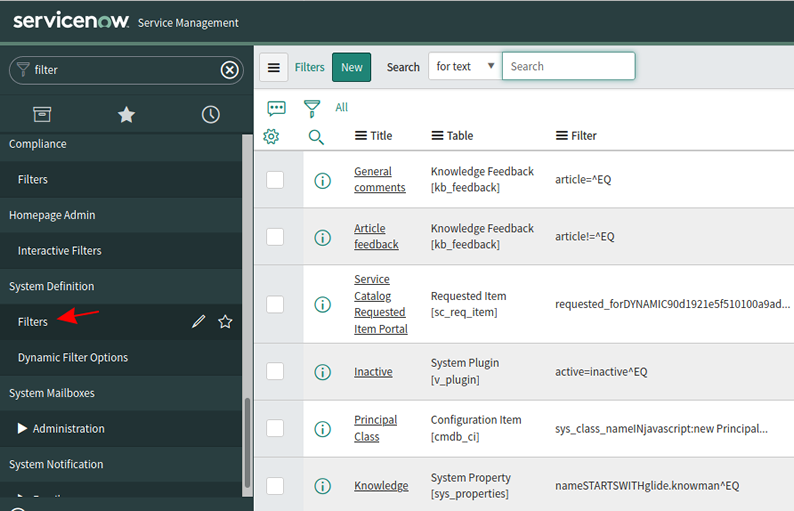
ServiceNowで新しいフィルタを作成する手順は次の通りです。
- ServiceNowで関連付けたいデータを見つけます。 (例: インシデント)
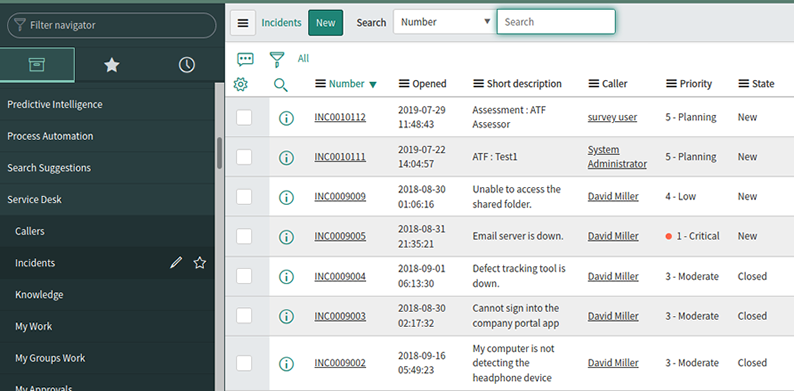
- フィルタバーを表示します。
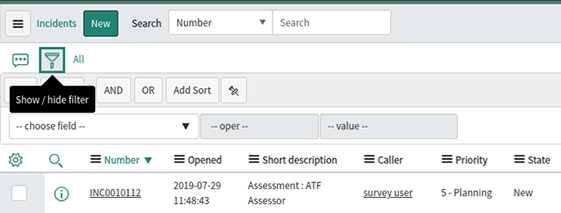
- フィルタオプションを設定します。
- フィルタを保存します。
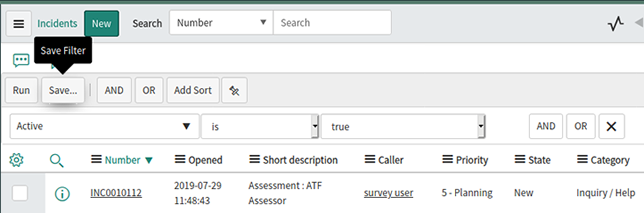
- このフィルタ(によって得られる項目)を、ProクラウドサーバのServiceNowの連携プラグインを通して利用します。
ServiceNowとProクラウドサーバ・Enterprise Architectを連携する
以下の手順で作業を進めます。
- Proクラウドサーバ 設定ツールを起動します。
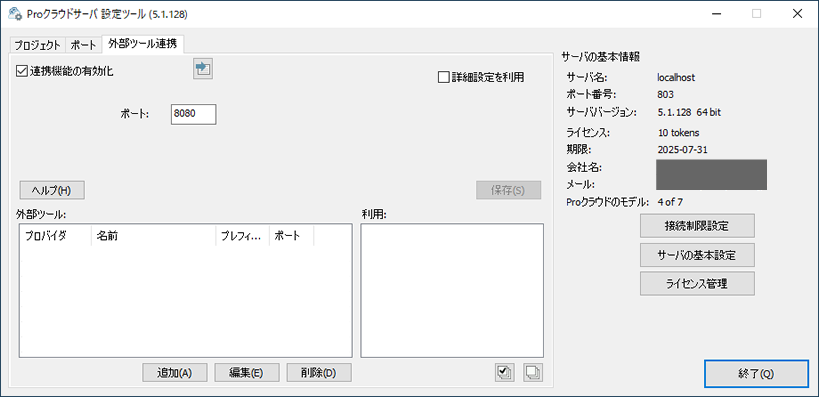
- 外部ツール連携タブを開き、「連携機能の有効化」にチェックを入れます。ポートの欄に、Proクラウドサーバの連携サーバが待機するポート番号を設定します。
- 左下の「追加」ボタンを押し、外部ツールの追加ダイアログを表示します。
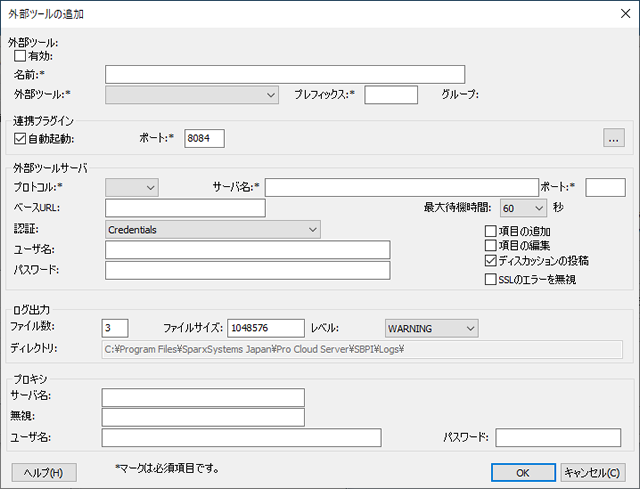
- 「有効」のチェックボックスにチェックを入れます。
- 「名前」の欄に'ServiceNow'など、適切な名前を入力します。
- 「外部ツール」のドロップダウンリストで'Service Now'を選択します。自動的に、「プレフィックス」の欄には'now'が設定されます。
- 「連携プラグイン」のパネルのポート欄には、ServiceNowのプラグインと連携サーバが通信するために利用するポート番号を指定します。
- 「プロトコル」の欄は 'https' を選択します。
- 「サーバ名」の欄には、ServiceNowと連携するために利用するServiceNowプラグインが動作するサーバ名あるいはIPアドレスを指定します。
- 「ポート」欄には'443'を設定します。
- 既定のServiceNowの設定を利用している場合には、「ベースURL」の欄は空欄のままとします。ServiceNowサーバの設定を変更している場合には設定が必要になる場合があります。
なお、手順8から11までを設定した結果、参照するためのURLは <プロトコル>://<サーバ名>:<ポート>/ベースURL となります。
- 「ユーザ名」「パスワード」の欄を空にすると、Enterprise Architectからの利用時に入力する必要があります。利用者ごとにユーザが異なる場合には空欄としてください。
- 「ユーザ名」「パスワード」の欄を設定すると、その内容でServiceNowサーバにアクセスします。そのプロジェクトを利用する、すべてのEnterprise Architectのユーザーが同じユーザでアクセスすることになります。
- 「項目の追加」「項目の編集」のチェックボックスは、Enterprise ArchitectからServiceNowの項目を追加あるいは編集することを許容する場合には、チェックを入れてください。
- 「SSLのエラーを無視」は通常はチェックを外したままとします。
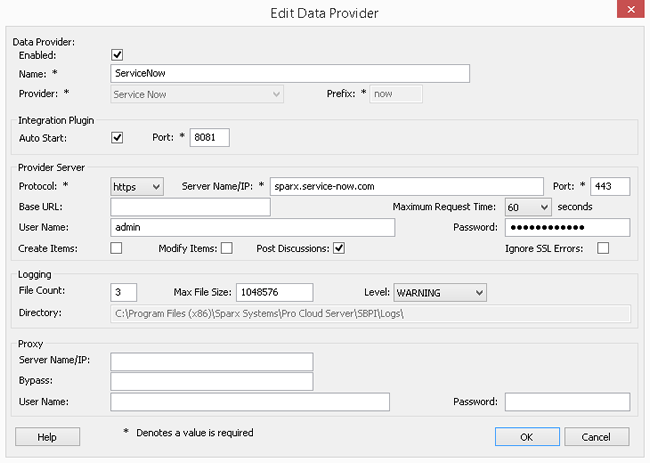
- その他の項目は、空欄あるいは既定値のままで構いません。OKボタンを押し設定内容を保存してください。
Enterprise ArchitectのプロジェクトとServiceNowを結びつける
Proクラウドサーバの設定ツールの外部ツール連携タブでは、以下のように表示されます。
- 画面左下の「外部ツール」パネルには、連携ツールとしてServiceNowが表示されています。
- 画面右下のパネルでは、'ServiceNow' が連携するプロジェクトを指定するための一覧が表示されます。
ServiceNowに結びつけるEnterprise Architectのプロジェクトのチェックボックスをクリックしてください。 ![]() をクリックしてすべてのプロジェクトを一度に選択できます。
をクリックしてすべてのプロジェクトを一度に選択できます。
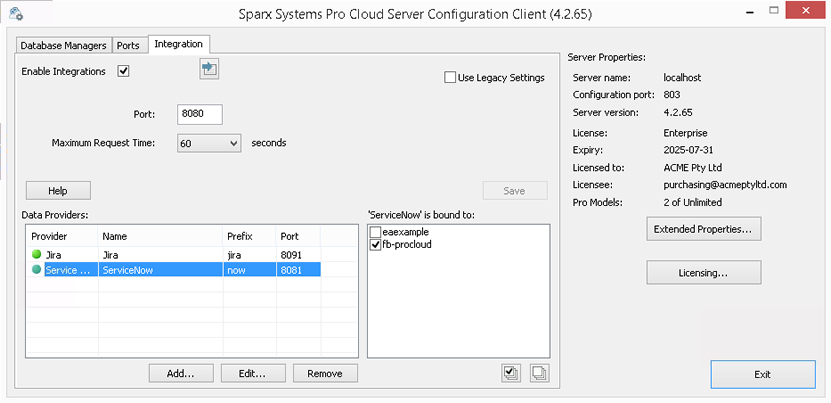
「終了」ボタンを押し、設定ツールを終了してください。
Proクラウドサーバを再起動することで、設定内容が反映されます。
Enterprise Architectのプロジェクトを開き、ServiceNowの項目を参照できるかどうか確認してください。
連携をテストする
Enterprise Architectで、ServiceNowに結びつけたプロジェクトを開きます。
- 「アドイン・拡張」リボンの「入出力」パネルにある「外部ツール連携」ボタンの上半分を押します。
- 外部ツール連携が開きますので、ツールバーにあるナビゲーションの左端の地球マークのアイコンを押します。
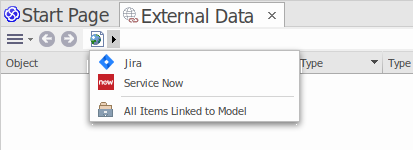
- 一覧から「Service Now」を選択します。これにより、ナビゲーションの階層として名前が表示されます。
- ナビゲーションの「ServiceNow」をクリックすると、このプロジェクトに設定されているServiceNowプロバイダのリストが表示されます。何も表示されない場合は、このプロジェクトに設定されたプロバイダはありません。
- このプロジェクトに設定されているプロバイダをクリックすると、このEnterprise Architectモデルで利用可能なServiceNowのテーブルの一覧が表示されます。
- ServiceNowテーブルを選択すると、ユーザーフィルタの一覧が表示されます。
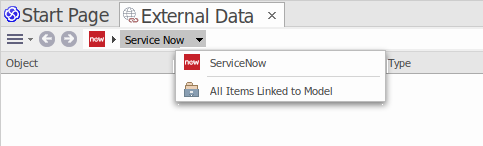
ここで何も表示されない場合は、テーブルを表示するのに十分な権限がない可能性があります。ユーザフィルタが作成されていない場合には、リストには[ ]または情報メッセージが表示されます。
(ServiceNowまたはServiceNowテーブルの一覧が表示されない場合は、このトピックの手順、または連携プラグインに関するヘルプを確認して、見逃した手順や満たされていない前提条件がないかどうかを確認してください。また、「トラブルシューティング」のヘルプトピックも参考にしてください。)
データのマッピング
ServiceNowとEnterprise Architectがスムーズにデータ項目を交換するために、マッピングルールの見直しや編集を行う必要があります。
- ServiceNowの項目の種類が、Enterprise Architectの要素の種類に対応しているか
- ServiceNowの項目のどのプロパティが、Enterprise Architectの要素のどのプロパティに対応しているか
これらの作業については、「設定」のヘルプのトピックで詳しく説明しています。
ServiceNowの項目を参照する
Enterprise ArchitectとServiceNowの通信テストを行った際に、外部ツール連携タブで、ナビゲーションを開いてServiceNowのプロジェクトの一覧を表示しました。
プロジェクトの1つを選択してから、再びドロップダウン矢印をクリックしてリストからフィルタの1つを選択すると、そのフィルタの項目がタブ内で一覧表示されます。
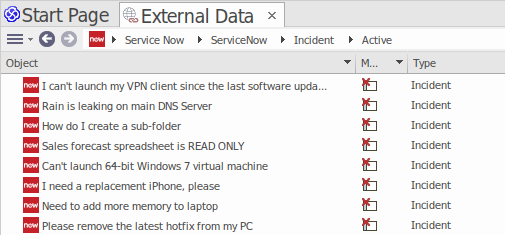
この一覧の項目が多い場合は、ウィンドウのツールバーにある「ハンバーガー」アイコンをクリックして、以下の機能を実行できます。
- リンクされた項目は、Enterprise Architectの要素にリンクされているServiceNowの項目のみを表示します。
- 現在のコンテキストにリンクされている項目は、現在選択されているEnterprise Architectの要素にリンクされているServiceNowの項目のみを表示します。
- リンクされていないアイテムは、まだEnterprise Architectの要素にリンクされていないServiceNowのアイテムだけを表示します。
必要に応じて適切な表示範囲を選択したあとには、選択したServiceNowの項目のEnterprise Architectから参照できます。プロパティサブウィンドウ・ノートサブウィンドウ・要素ブラウザサブウィンドウのそれぞれには、選択された外部ツールの項目のプロパティ・ノートを表示するための個別のタブがあります。これらについては、「外部データの詳細」のヘルプトピックで説明しています。
ServiceNowの項目とEnterprise Architectの要素を結びつける
Enterprise ArchitectとServiceNowの間の連携が完了すると、以下の作業ができます。
- ServiceNowの項目にリンクしたEnterprise Architectの新しい要素を作成する
- Enterprise Architectの要素にリンクしたServiceNowの項目を新たに作成する
- Enterprise Architectの既存の要素をServiceNowの項目にリンクする
- Enterprise Architectの要素を変更してServiceNowの項目を更新する
- ServiceNowの項目の変更に伴い、Enterprise Architectの要素を更新する
- リンクしているすべてのEnterprise Architectの要素を、ServiceNowの項目の変更に合わせて更新する
これらの動作については、「要素の関連付け」のヘルプトピックですべて説明しています。
参照: